
Co je snímek obrazovky (obrazovka)?
To jsou moje články na webu naplněné, jmenovitě obrázky plochy, okna nástrojů, programy, prohlížeče, kontextové menu a další ...
Jednoduše řečeno, je to jen snímek obrazovky..
A není nutné, aby byl snímek obrazovky přítomen na ploše, můžete si dokonce pořídit snímek obrazovky z vaší oblíbené hry nebo samostatného kusu stránky z Internetu.
To je, jak si přejete..
K čemu je snímek obrazovky??
Hlavním účelem screenshotů je sdílení. Můžete se "chlubit" o další obrazovce s účtem ve hře, ukázat, která nepřehledná plocha máte, určit, kde kliknout v programu, ukázat, jak to nebo ten nástroj / program / hra funguje pro vás atd..
Sdílejí se také připojením k různým fórům, webům, chatům, článkům - obecně všude na internetu, kde můžete připojit obrázek. E-mail není výjimkou.
Někteří si dělají snímky obrazovky sami, aby se podívali a vzpomněli si, co je například nainstalované téma v počítači.
Obecně si myslím, že význam je jasný.
Jak pořídit snímek obrazovky?
Jednoduchý způsob bez pomoci nástrojů třetích stran.
Pomocí standardních nástrojů systému Windows je to docela snadné..
Chcete-li to provést, na každé klávesnici je speciální tlačítko PrtSc. Je to krátké Obrazovka tisku a od té doby Mám na notebooku málo místa pro písmena na klávesách - název byl snížen. Nebuďte tedy překvapeni, pokud na klávesnici nenajdete tlačítko se stejnými písmeny. Vyhledejte další zkratku v závislosti na šířce tlačítka.
Kde je tlačítko pro pořízení snímku obrazovky? - podívejte se na konec funkčních kláves (po F12). Mezi textem a digitálními bloky. Umístění klíče pro přímé snímání screenshotů závisí na klávesnici, ale existuje pro něj vzor - je napravo a nahoře  Doufám, že jsem vás nezaměnil.
Doufám, že jsem vás nezaměnil.
Poté, co zjistíte, kde se nachází toto tlačítko pro snímky obrazovky, musíte na něj kliknout. Nezáleží na tom, jednou nebo 100500 - stejně bude snímek obrazovky uložen do vyrovnávací paměti. Ale pro věrnost doporučuji několikrát kliknout, jinak se může ukázat, že stiskli slabě.
Pamatujte:
Stisknutím tlačítka Tisk obrazovky uložíte přesně snímek celé obrazovky, která je aktuálně aktivní.
I.e. Pokud nyní stisknete toto tlačítko, bude vyrovnávací paměť obsahovat obrázek vašeho prohlížeče s otevřenou kartou na stránku s článkem o vindavoz.ru .
Nyní, když kliknete na toto tlačítko a uložíte snímek obrazovky do vyrovnávací paměti, musíte jej odtud extrahovat. Chcete-li to provést, použijte libovolný editor obrázků nebo dokonce produkt z kanceláře společnosti Microsoft - Excel nebo Word.
Nejčastěji ale používají starý dobrý standardní editor předinstalovaný v systému Windows - Malovat. Což je na cestě:
Start - Všechny programy - Příslušenství - Malování
Začneme a vkládáme buď kombinaci kláves ctrl+v, buď kliknutím na ikonu Vložit v levém horním rohu
Poté uložte jako běžný dokument: Soubor - Uložit nebo Uložit jako ... 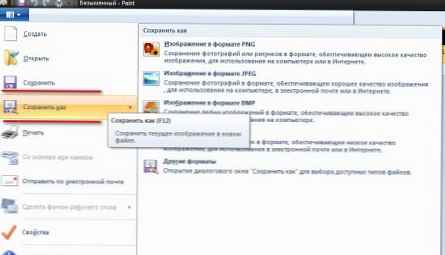 jak uložit screenshot, kde je
jak uložit screenshot, kde je
Na základě toho chci okamžitě odpovědět na otázku - kde se ukládají snímky obrazovky? Je logické hádat, že snímky obrazovky jsou uloženy tam, kde jste je sami uložili.
Snímky obrazovky jsou nejčastěji ve výchozích složkách: Moje obrázky, Moje dokumenty, Stahování a Desktop. Pokud jste tedy ztratili snímky obrazovky, musíte je vyhledat tam (pokud si nepamatujete, kde jste je sami uložili).
Mimochodem, můžete zjistit, kde jsou screenshoty, jednoduše spuštěním programu Malování a pokusem se soubor uložit - uvidíte, kde program ve výchozím nastavení uloží screenshot, což znamená, že je pravděpodobné, že tam jsou i další screenshoty..
Jak pořídit snímek obrazovky?
Programy pro pořizování snímků obrazovky
Taková užitečná funkce, jako je pořizování snímků obrazovky, by samozřejmě vývojáři softwaru nemohli nevšimnout. A nyní existuje mnoho programů pro tento účel.
Tyto programy samozřejmě dokážou nejen pořídit snímek obrazovky, ale také spoustu dalších věcí, díky nimž je práce se snímky obrazovky pohodlnější a snadnější.
Budou užitečné především pro ty. Pro koho standardní funkce poskytované okny nestačí, ale je potřeba více. Nebo si prostě nechcete sedět a vystřihnout celou obrazovku monitoru notebooku pokaždé, například kvůli malému malému oknu uprostřed (dobře, nechci, aby se do rámečku dostali další data).
Nebudu popisovat každý nástroj pro vás, popíšu jen jeden, který jsem vybral z mnoha, a doufám, že se vám bude líbit stejně jako já.
Nejlepší zdarma screenshot software - Picpick.
Jedná se o zázračný kombajn obsahující screenshot a editor (a dokonce i v ruštině!). A oba si zaslouží chválu. Přestože jsem zde trochu nadsadil editora - je to stejné jako v programu Paint - i když je to naopak dobré. Nic nadbytečného a „přiblížení“ - vše potřebné a nejjednodušší: program pro pořizování screenshotů
program pro pořizování screenshotů
ale snímky obrazovky vám umožní střílet jen skvěle a samozřejmě nejen na obrazovku.
Funkce programu pro pořizování snímků obrazovky:
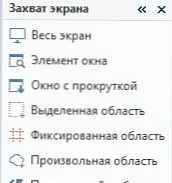
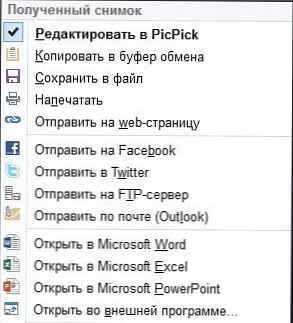
Samozřejmě můžete nakonfigurovat libovolné klávesy pro každý snímek obrazovky..
Kromě toho také ví, jak: vybrat barvu pod kurzorem, zvětšit okno pod kurzorem, pravítko, úhloměr, břidlicovou desku (kreslit přímo na obrazovce a poté uložit snímek obrazovky) a všechny druhy pomůcek. Osobně je považuji za zbytečné, a proto je nepoužívám.
Stáhněte si bezplatný program pro pořizování screenshotů (ruských i bezplatných), vždy čerstvá a nová verze Můžete sledovat odkaz z oficiálních stránek.
Ano, někdo se mnou může nesouhlasit a říci, že existují lepší programy než ona..
To jsem jen na základě:
1. Zdarma
2. Rusifikované rozhraní
3. Porozumění (jednoduchost)
4. Funkčnost
A jen málo oficiálních shromáždění to dokáže najednou (na webu nemluvím o prasklinách, Russifikacích atd.).
No, to je ono, teď byste neměli mít žádné otázky pořizování screenshotů.











